无法连接到nvidia,详细教您Win10提示“无法连接到NVIDIA”怎么办
- 分类:win10 发布时间: 2018年05月30日 10:48:02
最近有Win10用户反馈说,在使用NVIDIA控制面板更新显卡驱动时,系统会弹出错误提示:“无法连接到NVIDIA 检查您的互联网连接”,这该如何解决Win10更新显卡驱动提示“无法连接到NVIDIA”呢?下面,小编给大家带来了无法连接到NVIDIA的处理图文。
最近不少windows10系统用户都遇到了一些奇怪的问题,感觉十分苦恼。比如,有用户反馈自己在win10系统中打开nvidia控制面板更新显卡驱动时,遇到了错误提示“无法连接到 NVIDIA 检查您的互联网连接”。很多用户感到很苦恼,下面,小编给大家分享无法连接到NVIDIA的解决经验。
Win10提示“无法连接到NVIDIA”怎么办
打开此电脑,依次展开 C:\ProgramData\Nvidia Corporation\NetService ,在\NetService 文件夹中找到并删掉 NSManagedTasks.xml 文件
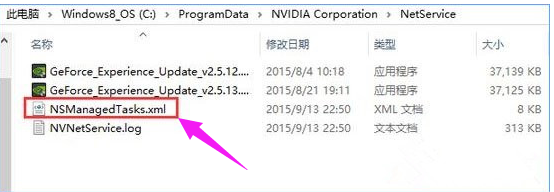
Win10电脑图解-1
按下ctrl+shift+esc打开并进入任务管理器,进程里勾选显示所有用户进程,结束 NVNetworkService.exe 进程
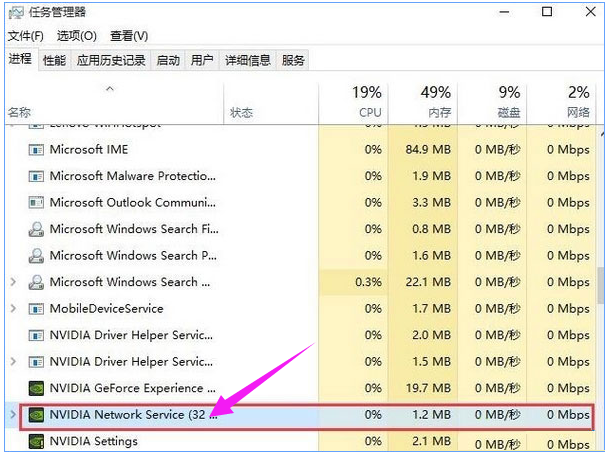
Win10电脑图解-2
按WIN+R键在运行里面键入services.msc 点击确定,打开服务
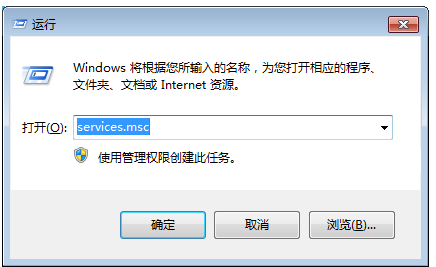
显卡电脑图解-3
在服务中找到Nvidia Network Service的选项,右键选择【启动】
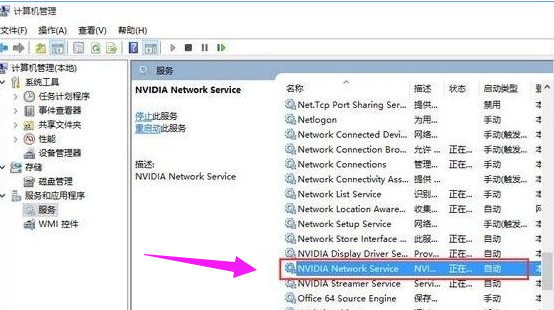
Win10电脑图解-4
点击显卡更新驱动,完成更新。如果还是不行,建议您登陆NVDIA官网下载显卡驱动更新或使用第三方驱动管理软件(推荐:驱动大师)
总是无法使用NVIDIA软件自动更新,我们还可以使用其他方法进行更新显卡驱动
以上就是无法连接到NVIDIA的解决方法了。
猜您喜欢
- 详细教您截图快捷键是什么?..2018/10/26
- win10电脑不能复制粘贴该怎么办..2021/03/31
- 系统之家纯净版win10安装教程展示..2022/02/23
- 怎样使用u盘装系统win102022/09/14
- 详解win10系统如何设置英伟达显卡..2019/07/24
- 小编详解永久激活WIN10专业版方法..2018/12/06
相关推荐
- 练习win10声卡驱动故障没有声音怎么办.. 2019-07-17
- 十大平板电脑排行,小编教你平板电脑哪.. 2019-01-12
- 苹果win10系统双系统怎么安装的教程.. 2021-12-25
- 小编教你如何在Win10桌面上显示默认图.. 2017-10-17
- mac双系统重装windows10系统教程.. 2022-03-12
- 技术编辑教您win10浏览器打不开怎么办.. 2018-11-13




 粤公网安备 44130202001059号
粤公网安备 44130202001059号